реклама
 Когато гледате снимка, направена със смартфон, едно нещо улеснява разделянето освен снимка, направена със сериозна камера - дълбочина на полето. Снимките, направени с dSLR, често имат малко размит фон, а обектът на снимката е силно фокусиран, изскачащ в полезрението. AfterFocus е приложение за андроид и iPhone което обещава да достави същия вид на снимките на вашия смартфон.
Когато гледате снимка, направена със смартфон, едно нещо улеснява разделянето освен снимка, направена със сериозна камера - дълбочина на полето. Снимките, направени с dSLR, често имат малко размит фон, а обектът на снимката е силно фокусиран, изскачащ в полезрението. AfterFocus е приложение за андроид и iPhone което обещава да достави същия вид на снимките на вашия смартфон.
Накратко спомена го AfterFocus: Донесете DSLR фотография на вашия Android телефон Прочетете още в указателя на MakeUseOf, но днес ще го подложа на изпитание и ще пусна през приложението с истинска снимка на твоята наистина, направена в моята кухня тази сутрин. Развълнуван все още? Надявам се да е така.
Оригиналната снимка
На първо място, ето какво трябва да работим:

Да, това съм аз, носещ ризата ми с бисквитки. Не е страхотна снимка, но е типичното качество на смартфоните: Всичко е в доста равномерен фокус и нищо не е прекалено трептящо или размито за начало. Сега да видим какво можем да направим с него.
Интерфейсът на AfterFocus
Първото нещо, което трябва да знаете за работата с AfterFocus е, че той не е напълно автоматичен. Трябва да му кажете какво искате да се размие и какво трябва да се държи на фокус.
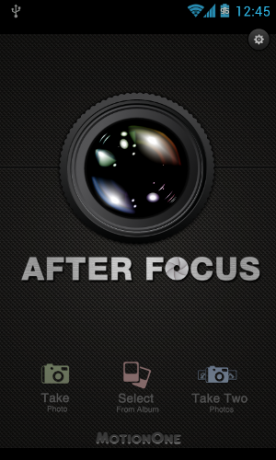
Когато стартирате AfterFocus, приложението ви позволява да правите снимка с помощта на вграденото си приложение за камера или да изберете съществуваща снимка от албум, с който да работите. Най- „Направете две снимки”Опцията все още не е активна за Android. Той е запазен за Pro версията на приложението, която трябва да се появи в Google Play някъде през май. Това е функция, която трябва да улесни After Focus да разпознава предния план от фона, като направи снимка, леко премести камерата и направи друга снимка.
Вече имаме снимка, с която искаме да работим, затова просто я избрах от галерията. На следващо място, AfterFocus ме попита как искам да избера областта на фокусиране:
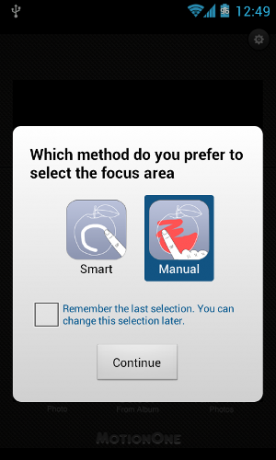
Ръчно избиране на фокуса
Ще покажа и двата метода в тази публикация, но реших първо да отида с Ръководство. След като изберете този метод, AfterFocus показва бърз урок на два етапа:
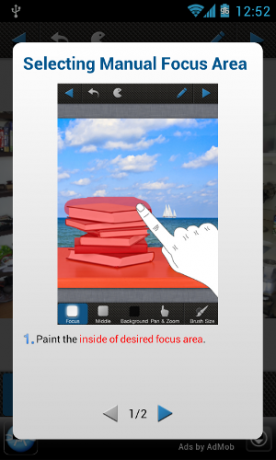
Това е доста просто, наистина. По принцип рисувате върху снимката, за да посочите кои области искате да държите на фокус и кои области искате да размажете:
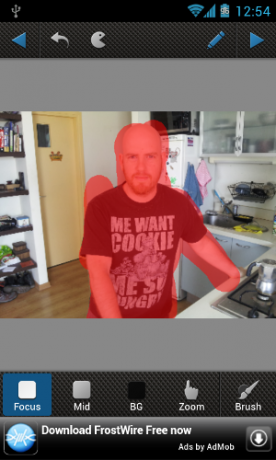
Бърз преглед на моята работа (или по-скоро „работа с пръсти“) показва проблема с този метод: Много лесно е да нарисувате дебели линии и да объркате нещата. Можете да опитате да поправите щетите, като отмените или увеличите и нарисувате с четката BG (фон):

Все пак много ръчен процес, който е предразположен към грешки. Прекарах бърз момент, мащабирайки и премествайки панорама, фиксирайки контура, докато не свърших с това:

По-добре, но все пак разхвърлян. Реално казано, това е приблизително толкова дълго, колкото някой би прекарал да оправя контура. Време е да преминете към следващата стъпка, като натиснете „Следващия”Триъгълник в горния десен ъгъл.
![AfterFocus [22]](/f/95ab60600cc5ef081f90a073a75a5cbb.png)
AfterFocus моментално прилага ефекта на замъгляване на фона и дори на екрана на смартфона ми виждам, че оставя много да се желае. И все пак, нека да подправим, да приложим някои ефекти и да видим какво получаваме. Долната лента с инструменти ви позволява да контролирате количеството размазване, приложено върху фона:
![AfterFocus [24]](/f/72fd4f08827f789dc9fda88146abb4c3.png)
Можете също да изберете формата на блендата:
![AfterFocus [28]](/f/8191c14ca9f2600182758ff8b637427a.png)
И, разбира се, приложете куп филтри:
![AfterFocus [30]](/f/f0387c219fa6a73864d35ac4c7b1010a.png)
Аз наистина не съм сигурен в ретро филтрите: мисля, че след 15 години няма да се радвам да разбера, че всичките ми снимки от тази епоха са изпълнени с ретро изглеждащи ефекти, които влошават изображението. Независимо дали винтидж филтрите са вашето нещо, AfterFocus ги има.
Добре, свършихме. Ето какво имаме:
![AfterFocus [32]](/f/7f5b5bfe969b499de40637105069e43a.png)
Фонът определено е замъгляващ и AfterFocus не прекалява с ефекта на кръстосана обработка, който избрах, което е хубаво. И все пак определено можете да видите странно размазване около дясното ми рамо (вляво, на изображението), където обърках ръчния избор, не да спомена, че предната част на снимката е без фокус, което е съвсем странно (но по моя вина, защото първоначално не я подчертах).
Интелигентен фокус
Върнах се в началото на процеса със същата снимка, за да видя как работи Smart Focus. Тук получавате шест стъпка урок, заедно с хубаво видео (форматирано за портретен режим, което е страхотно):
![AfterFocus [34]](/f/91fa54be2d725dd631c541bd9cc317d8.png)
Същността на това е, че не рисувате върху обектите, а просто "намек": Белите линии означават преден план, а черните линии означават фон. AfterFocus се опитва сам да измисли границите на обекта.
И така, време да нарисувам някои бели линии върху себе си:
![AfterFocus [36]](/f/4d19bfe6011bb197d57c09c0b55666b7.png)
Първоначално резултатът не беше много добър:
![AfterFocus [38]](/f/3b2c2a55fb0fcbb64f8ac570fd583342.png)
AfterFocus реши, че цялата снимка е „на преден план“. Добре, нека добавим някои черни линии:
![AfterFocus [40]](/f/6b29b2234af910f941c251b2105502ef.png)
Много, много по-добре, само AfterFocus смята, че голямата ми бяла глава е част от стената. Не е страхотно. По-късно коригиране, изглежда така:
![AfterFocus [42]](/f/ab8c98c4b9a919e0bf7a710c31b08d06.png)
Като цяло селекцията е доста гладка и откриването на граници на обектите работи добре. Този метод отне много по-малко време от ръчния и даде по-добри резултати. След това ще прилагам същия точен ефект върху изображението, както преди, и нека разгледаме резултата:
![AfterFocus [44]](/f/7c92b66f7613afac79c1f7bce76dd44f.png)
По-добре, но все пак, определено не е перфектно. Този метод получи раменете ми вдясно, но тотално объркани от лявата страна на главата ми (ухото ми изглежда по-странно от всякога), както и частта от ризата ми в долната лява част на снимката. Някаква още работа в етапа на намек може да е поправила това, но отново, умишлено не отделях много време на този етап, защото не мисля, че повечето потребители биха го направили. В крайна сметка това не е Photoshop.
Освен това предният план изглежда много изкуствен и напълно забързва ефекта: при SLR, фокусът няма да изпадне толкова рязко.
Сравнение на изображения
Оригинал:
![AfterFocus [46]](/f/8755ff3366d27f1a9f592b602ccc1852.png)
Ръчен избор на преден план:
![AfterFocus [48]](/f/4c9bf99e977318a678c8ef7d40959843.png)
Интелигентен избор на преден план:
![AfterFocus [50]](/f/c619d34e72c45515c202d4d926530859.png)
След разочароващите резултати от първоначалното ми завъртане с интелигентния избор на преден план, се върнах и редактирах по-внимателно, завършвайки с по-приемлив резултат:

Фокусът около ухото ми все още изглежда наистина странно, но предният план около моята саксия е малко по-правдоподобен - снимката не се разсейва моментално по „ей, това не е реално“.
Заключителни мисли
AfterFocus е хубав трик, но снимките ми все още изглеждат, че са дошли от смартфон. Специализираните потребители с време за запазване вероятно ще получат по-добри резултати от мен, въпреки че смятам, че последният опит с интелигентния подбор донякъде подобри снимката. Хубаво е, че реколта филтрите не са толкова отгоре и не унищожават напълно снимката.
Кажете ни какво мислите за приложението и какви резултати успяхте да постигнете със снимките си.


